在 Excel 中繪製圖表時,有時會遇到某些儲存格沒有輸入任何的資料,也就是空白儲存格,但不包含是空字串的儲存格(例如:=""),在圖表中會產生數列資料的折線圖有中斷的現象,該如何來改善?
如下圖,因為幾個空白的儲存格,而導至圖表中的線條產生不連續的狀況。

你可以試著這樣做:
選取折線圖,再按右鍵,選取「選取資料」:

在[選取資料來源]對話框中,按[隱藏和空白儲存格]按鈕。

接著,選取[以零值代表]選項。

如此,圖表中的線條就不會有不連續的狀況。
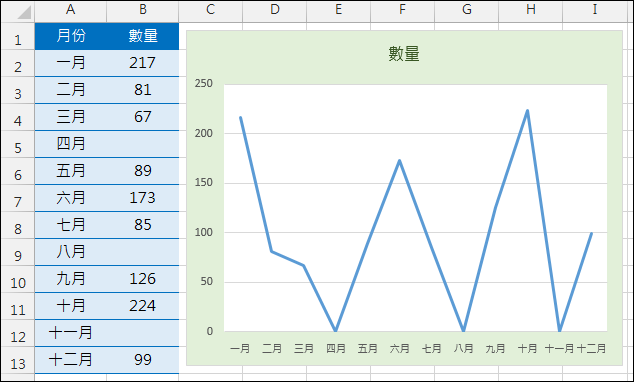
而你如果選取的是「以線段連結資料點」選項,則會跳過空白儲存格直接連接有資料的數據。

不過,我想可以在未輸入資料的儲存格中輸入『=""』和『N/A或NA』,都會被 Excel 視為 0,就不需要執行以上的步驟。而N/A或NA也是代表一個字串而已,Excel 在此視為 0。
(此想法是源自 #N/A 表示「無可用數值」的錯誤值。所以使用 NA 來標示空白儲存格。)

當你填入『N/A或NA』或『=""』時,在運算時都視為空白儲存格,以計算平均為例:=AVERAGE(B2:B13)
(1)空白儲存格 (2)填入 N/A (3)填入=""



以計算最小值為例:=SMALL(B2:B13,1)或是=MIN(B2:B13)
(1)空白儲存格 (2)填入 N/A (3)填入=""



全站熱搜


 留言列表
留言列表